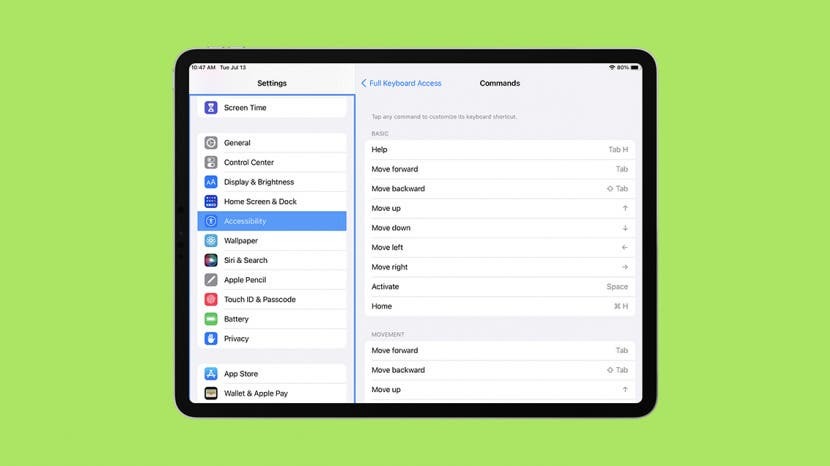
iPady to świetne narzędzia zarówno dla biznesu, jak i rozrywki. Zewnętrzna klawiatura może zasadniczo zmienić iPada w laptopa. Nauczę Cię podstawowych skrótów klawiaturowych Apple, których można również używać na klawiaturze innej firmy. Nauczę Cię nawet, jak poruszać się po głównych aplikacjach za pomocą skrótów klawiaturowych iPada.
Skocz do:
- Jak włączyć skróty klawiaturowe
- Podstawy skrótów klawiaturowych na iPadzie
- Skróty do aplikacji poczty
- Skróty do aplikacji Safari
- Skróty aplikacji Notatki
- Skróty do aplikacji Kalendarz
- Skróty do aplikacji Mapy Apple
- Skrót do edycji tekstu na iPadzie
- Skróty do aplikacji Messenger
Jak włączyć skróty klawiaturowe
Kiedy już sparowałem klawiaturę z iPadem, będziesz mógł go używać do pisania. Aby jednak korzystać z następujących skrótów, musisz włączyć Pełny dostęp do klawiatury. Aby dowiedzieć się więcej wskazówek dotyczących iPada, zarejestruj się za darmo Biuletyn Porada dnia.
- otwarty Ustawienia.
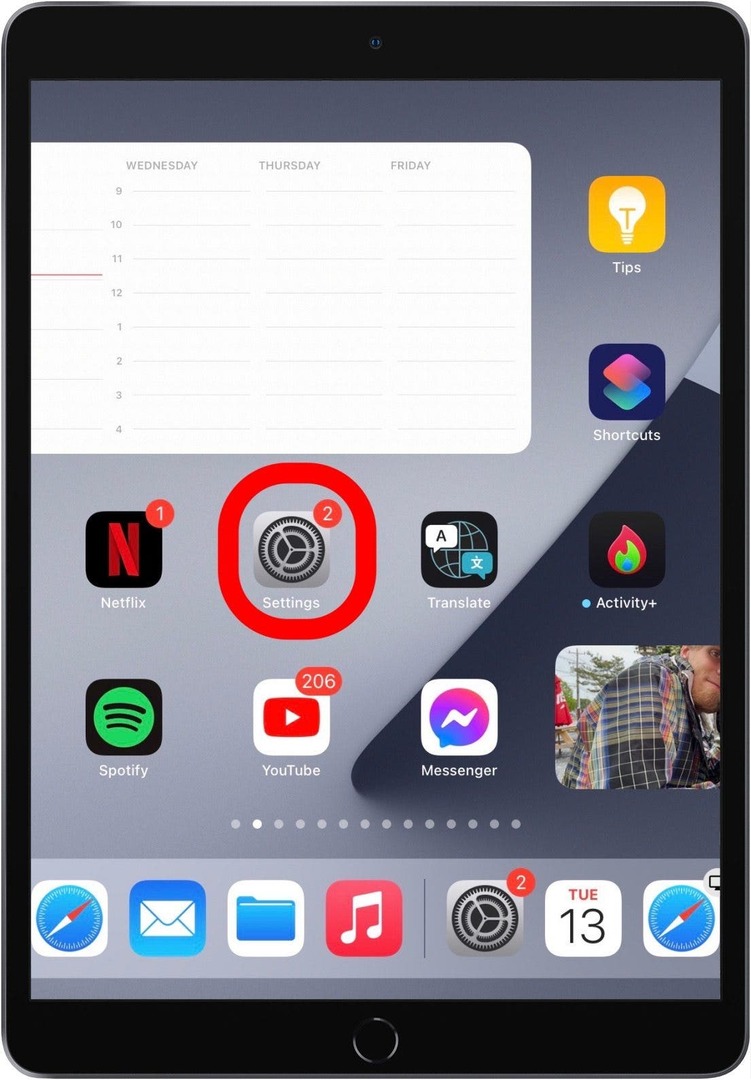
- Uzyskiwać Dostępność.
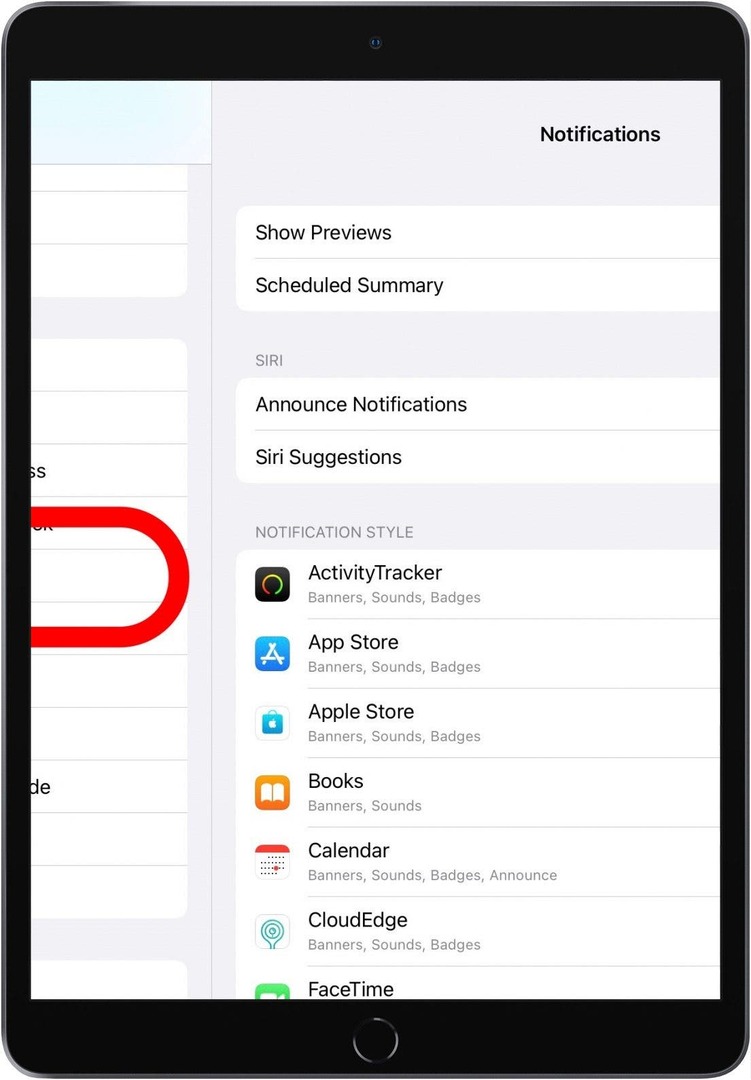
- Wybierz Klawiatury.
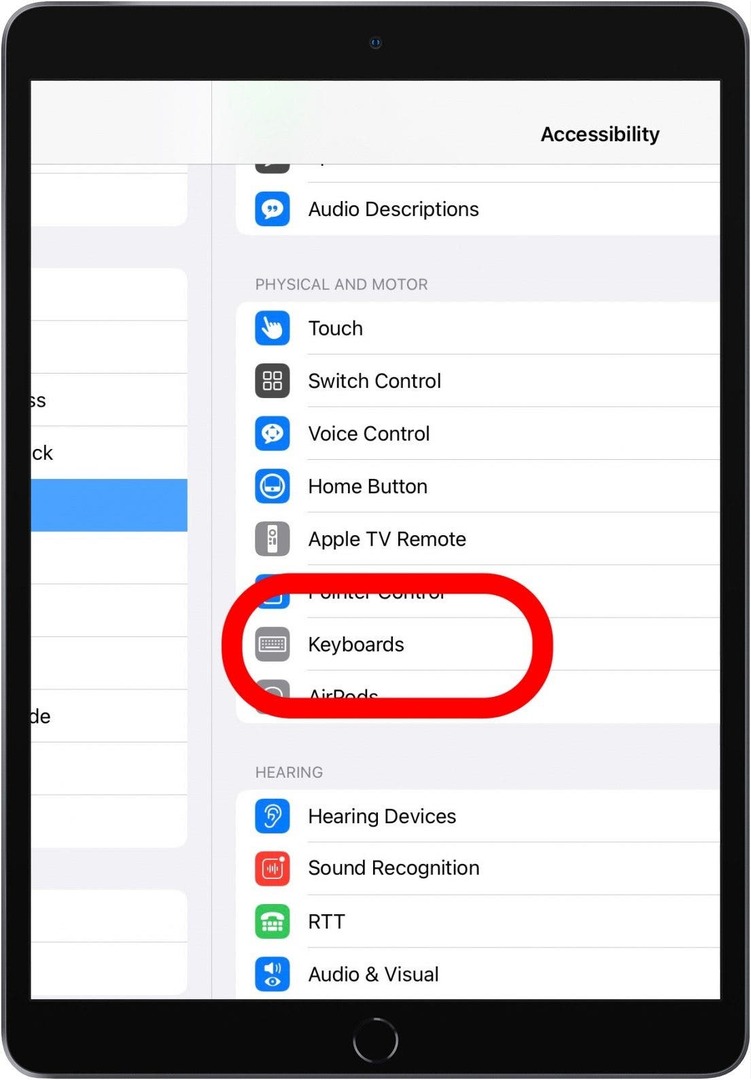
- Uzyskiwać Pełny dostęp do klawiatury.
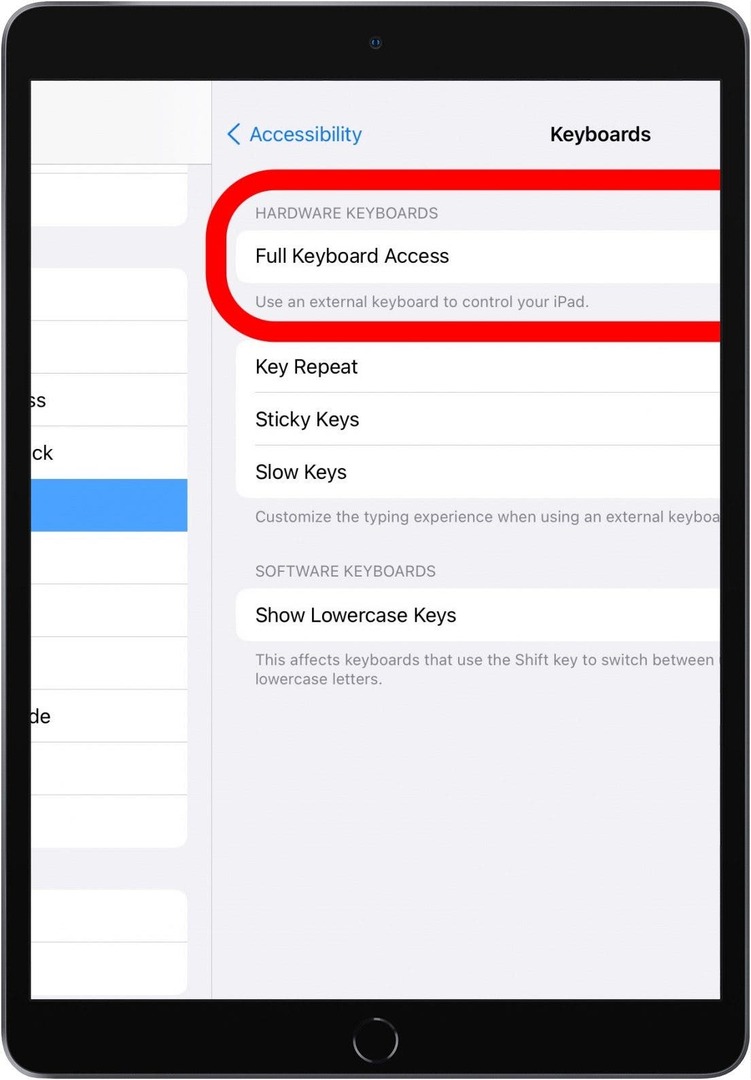
- Włącz Pełny dostęp do klawiatury.
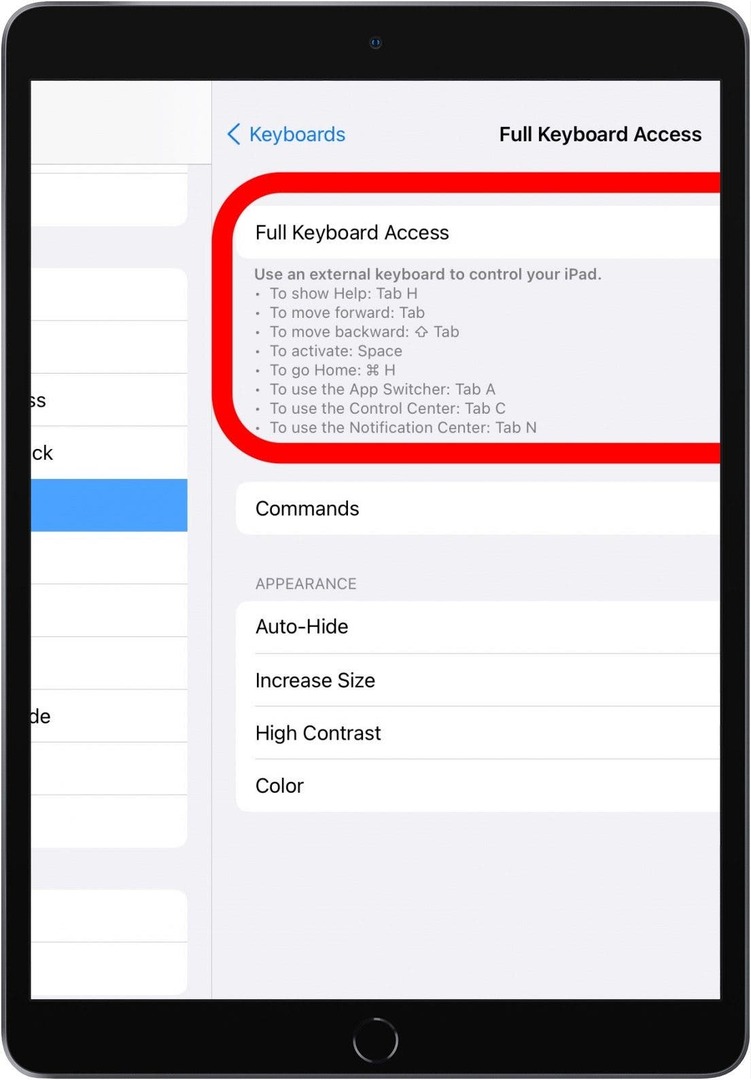
- Stuknij w Polecenia przeglądać i edytować różne skróty.
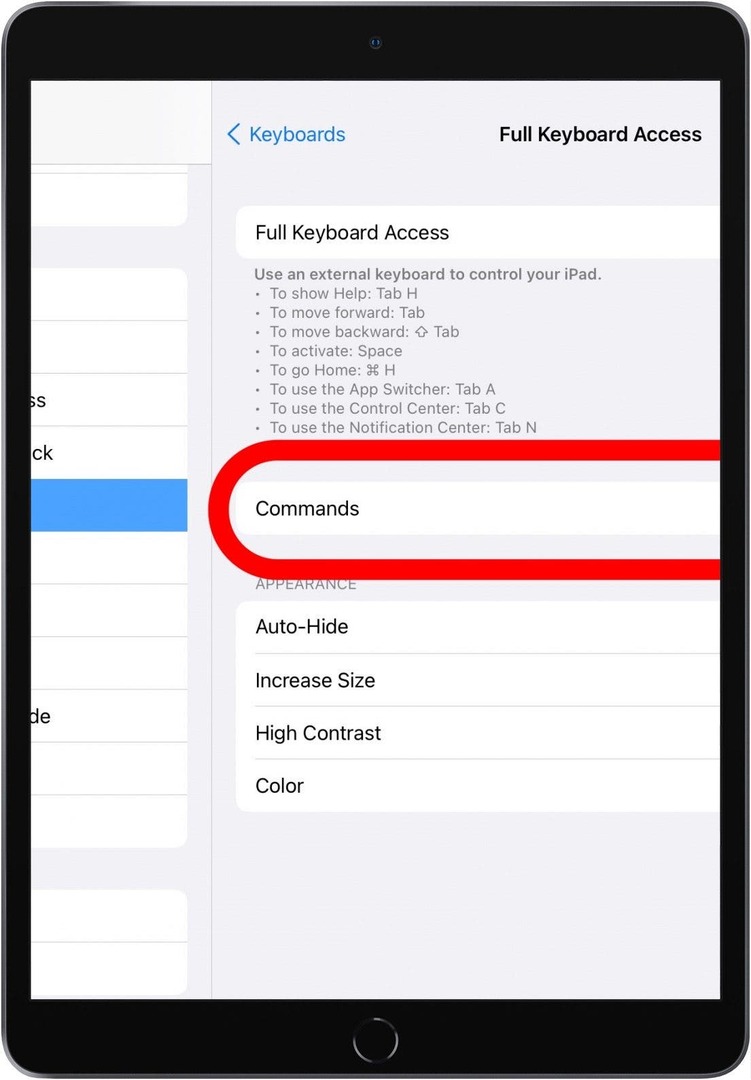
- Jeśli zastanawiasz się, jak usunąć skróty klawiaturowe na iPadzie, po prostu wybierz je pod Polecenia i dotknij Jasne. Alternatywnie możesz zmienić to na coś, czego nigdy przypadkowo nie naciśniesz.
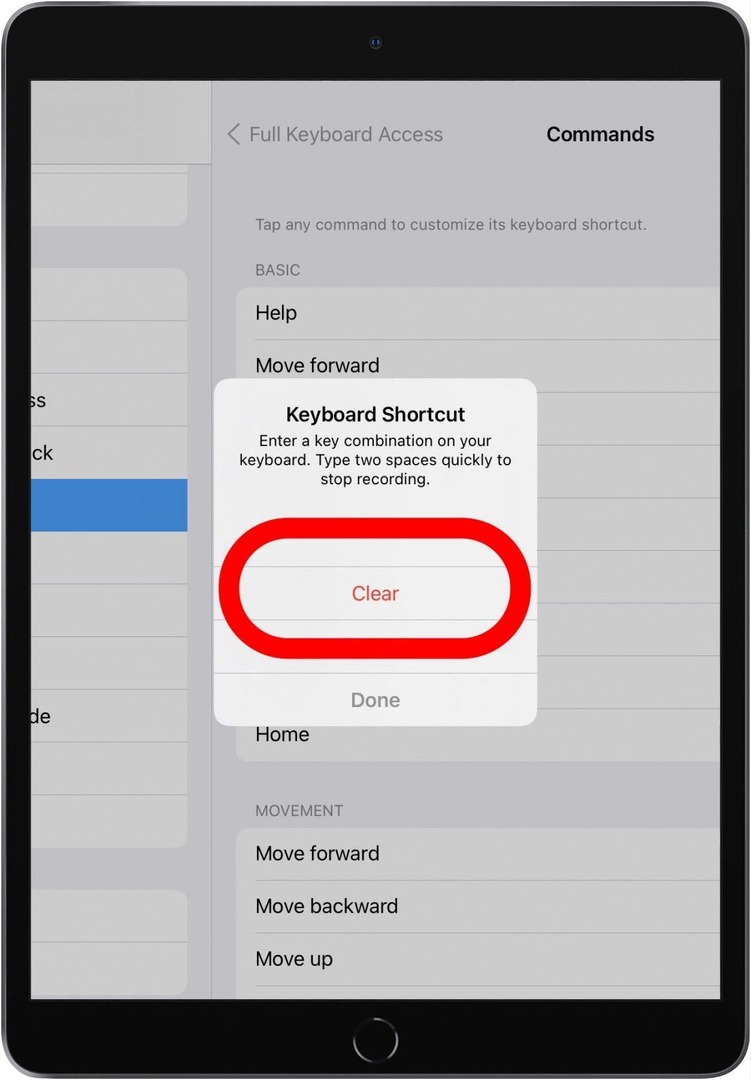
Podstawy skrótów klawiaturowych na iPadzie
Po włączeniu pełnego dostępu do klawiatury możesz zacząć używać skrótów. Jeśli znasz skróty klawiaturowe Apple, szybko je opanujesz. Jeśli jesteś nowy w urządzeniach Apple, możesz się zastanawiać: „Gdzie jest klawisz polecenia?”
Na klawiaturze Apple po obu stronach spacji znajduje się klawisz polecenia. Jeśli używasz klawiatury innej firmy, alternatywą dla przycisku polecenia może być prawo po lewej stronie klawiatury lub następny przycisk w dół. W zależności od klawiatury niektóre skróty mogą nie działać.
Możesz znaleźć trochę przydatne zewnętrzne skróty klawiaturowe tutaj, w tym skrót przycisku Początek. Możesz także wyświetlać, a nawet edytować skróty bezpośrednio w ustawieniach iPada. Wspaniałą rzeczą w skrótach jest to, że mogą nie tylko pomóc w nawigowaniu między aplikacjami, ale także w aplikacjach.
Wróć do góry
Skróty na iPada w aplikacji Mail dla klawiatury zewnętrznej
Istnieje wiele fajnych zewnętrznych skrótów klawiaturowych, których można używać w aplikacji Mail. Jeśli korzystasz z aplikacji innej firmy, pamiętaj, że mogą istnieć różne skróty. Pamiętaj, że możesz korzystać z innych usług pocztowych w aplikacji Mail.
- Polecenie + N: Otwórz nowy e-mail
- Polecenie + R: Odpowiedz na e-mail
- Polecenie + Shift + R: Odpowiedz wszystkim na e-mail
- Polecenie + Shift + F: Prześlij dalej maila
- Polecenie + Shift + N: Otrzymuj wszystkie nowe e-maile
- Polecenie + Shift + L: Oznacz e-mail
- Polecenie + Shift + J: Oznacz e-mail jako niechcianą pocztę
- Polecenie + Shift + U: Oznacz e-mail jako nieprzeczytany
- Polecenie + strzałka w dół: Wyświetl następny e-mail
- Polecenie + strzałka w górę: Wyświetl poprzedni e-mail
Podczas pisania wiadomości e-mail możesz również użyć tych skrótów iPada:
- Polecenie + Shift + D: Wyślij e-mail
- Polecenie + M: Zminimalizuj wersję roboczą bez wysyłania
- Polecenie + opcja + B: Dodaj odbiorcę do UDW
Skróty na iPada w aplikacji Safari dla klawiatury zewnętrznej
Safari to domyślna przeglądarka Apple, po której można nawigować za pomocą skrótów klawiaturowych:
- Polecenie + T: Otwórz nową kartę
- Polecenie + W: Zamknij bieżącą kartę
- Kontrola + F: Otwórz funkcję Znajdź
- Polecenie + L: Uzyskaj dostęp do pola wprowadzania tekstu
- Kontrolka + Tab: Przejdź do następnej otwartej karty
- Control + Shift + Tab: Przejdź do poprzedniej otwartej karty
- Polecenie + Shift + R: Otwórz tryb czytnika na bieżącej stronie
Ludzie często zastanawiają się, jak sterować F na iPadzie. W takim przypadku używasz klawisza kontrolnego. W innych aplikacjach może być konieczne użycie polecenia + F, tak jak na komputerze Mac.
Wróć do góryNotatki Skróty na iPada dla klawiatury zewnętrznej
ten Aplikacja Notatki jest niezwykle przydatna i synchronizować notatki na wszystkich urządzeniach Apple. Wykorzystaj w pełni aplikację Notatki na iPadzie dzięki tym zewnętrznym skrótom klawiaturowym:
- Polecenie + N: Utwórz nową notatkę
- Polecenie + F: Znajdź istniejącą notatkę
- Polecenie + B: Wpisz pogrubiony tekst
- Polecenie + I: Wpisz tekst kursywą
- Polecenie + U: Wpisz podkreślony tekst
- Polecenie + opcja + L: Dodaj pole listy kontrolnej
- Polecenie + opcja + T: Napisz tekst w formacie tytułu (H1)
- Polecenie + opcja + H: Wpisz tekst w formacie nagłówka (H2)
Skróty na iPada w aplikacji Kalendarz na klawiaturze zewnętrznej
Aby szybko zobaczyć swój harmonogram i dodać wydarzenia, wypróbuj te skróty aplikacji Kalendarz na iPada:
- Polecenie + N: Dodaj nowe wydarzenie
- Polecenie + T: Zobacz dzisiaj
- Polecenie + F: Otwórz funkcję Znajdź
- Polecenie + 1: Zobacz kalendarz w widoku dnia
- Polecenie + 2: Zobacz kalendarz w widoku tygodnia
- Polecenie + 3: Zobacz kalendarz w widoku miesiąca
- Polecenie + 4: Zobacz kalendarz w widoku roku
- Polecenie + R: Odśwież swój kalendarz
Apple Maps App Skróty na iPada dla zewnętrznej klawiatury
Mapy Apple to często pomijana aplikacja, która robi o wiele więcej, niż można by się spodziewać. Dowiedz się więcej na ten temat w naszym Przewodnik po mapach Apple, dostępne wyłącznie dla Subskrybenci niejawni.
- Polecenie + F: Otwórz funkcję Znajdź
- Polecenie + 1: Użyj widoku standardowego
- Polecenie + 2: Użyj widoku transportu publicznego
- Polecenie + 3: Użyj widoku satelitarnego
Skrót do edycji tekstu na iPadzie
Bez względu na to, czy piszesz tekst w Wiadomościach, Poczcie, Safari, Notatkach, czy w innej aplikacji, poniższe skróty mogą przyspieszyć edycję:
- Polecenie + A: Zaznacz cały tekst
- Polecenie + C: Kopiuj
- Polecenie + V: Pasta
- Polecenie + X: Skaleczenie
- Polecenie + Z: Cofnij
- Polecenie + Shift + Z: Przerobić
- Opcja + lewy: Przesuń kursor o jedno słowo w lewo
- Opcja + Prawo: Przesuń kursor o jedno słowo w prawo
- Opcja + Shift + strzałka w lewo: Wybierz poprzednie słowo
- Opcja + Shift + strzałka w prawo: Wybierz następne słowo
Skróty na iPada w aplikacji Messenger dla klawiatury zewnętrznej
Wreszcie świetnym skrótem w aplikacji Wiadomości jest Command + strzałka w górę / w dół. Pozwalają one przełączać się między konwersacjami wiadomości.
Wróć do góryTeraz wiesz, jak używać podstawowych skrótów klawiaturowych w aplikacjach na iPadzie. Większość wbudowanych i innych firm ma własne zewnętrzne skróty klawiaturowe, które ułatwiają nawigację po nich. Następnie sprawdź te Klawiatury i akcesoria do iPada aby wyrównać swoją grę na iPada.